Pertanyaan
Masalah: Bagaimana Memperbaiki Kode Kesalahan Pembaruan Windows: 0x800706b5?
Saya menghadapi masalah dengan layanan Pembaruan Windows. Ketika saya mencoba menginstal pembaruan yang tertunda, saya menerima kode kesalahan 0x800706b5 dan tidak ada pembaruan yang diinstal. Apa yang bisa saya lakukan untuk memperbaikinya?
Jawaban Terpecahkan
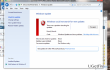
Pembaruan Windows sejauh ini merupakan layanan yang paling bermasalah pada OS Windows 10. Biasanya, orang dapat berhasil mengakses layanan dan meluncurkan pencarian untuk pembaruan yang tertunda. Namun, ada dua jenis bug pembaruan Windows, yaitu pencarian gagal dengan memberikan nol pembaruan dan pesan kesalahan atau daftar pembaruan yang tersedia terkirim, tetapi tidak dapat diinstal karena berbagai alasan. salah satu dari
Kesalahan Pembaruan Windows adalah 0x800706b5. Meskipun bug tersebut tidak “segar” (muncul pada tahun 2015 segera setelah Windows 10 dirilis), banyak orang masih menemukannya dilihat dari laporan di forum Microsoft. Selain itu, kami melihat kurangnya instruksi tentang caranya 0x800706b5 kesalahan mungkin diperbaiki.Seperti biasanya, sulit untuk menentukan penyebab kesalahan Pembaruan Windows, tetapi biasanya masalah terjadi karena beberapa file pembaruan yang tidak dikonfigurasi dengan benar, kegagalan instalasi, masalah layanan Pembaruan Windows, malware, dan sejenisnya. Oleh karena itu, kami akan memberikan beberapa perbaikan yang disetujui banyak orang untuk membantu dalam Perbaikan kesalahan 0x800706b5. Untuk memulainya, Anda harus memindai PC Anda dengan utilitas profesional, seperti gambar ulangMesin Cuci Mac X9. Ini adalah utilitas multifungsi, yang memelihara sistem dengan memperbaiki pendaftarnya, file sistem, ketidakcocokan perangkat lunak, serta menghapus malware dan melindungi sistem dari serangan lebih lanjut. Setelah Anda melakukan pemindaian dan jika masalah berlanjut, coba lakukan langkah-langkah berikut:
Perbaiki 1. Jalankan Pemecah Masalah Pembaruan Windows
Pemecah Masalah Pembaruan Windows adalah utilitas yang telah dikembangkan untuk mendeteksi dan memperbaiki semua masalah yang terkait dengan Pembaruan Windows. Sementara orang sering melaporkan pemecah masalah karena gagal memperbaiki masalah, biasanya itu membantu, jadi patut dicoba.
- Klik Menangkan kunci + X dan pilih Panel kendali.
- Jenis Pemecah masalah dan pilih Penyelesaian masalah dari hasil pencarian.
- Pilih Sistem dan keamanan dan klik Perbaiki masalah dengan Pembaruan Windows.
- Tunggu hingga proses selesai dan kemudian periksa apakah kesalahan terulang kembali pada Pembaruan Windows.
Perbaiki 2. Mulai ulang Layanan Pembaruan Windows
- Klik Menangkan kunci + R, Tipe services.msc, dan tekan Memasuki.
- Sekarang temukan Layanan Pembaruan Windows, Layanan Transfer Cerdas Latar Belakang, dan Kriptografi jasa.
- Klik dua kali pada masing-masing dan pilih Berhenti dari menu tarik-turun.
- Setelah itu, pergi ke C:\Windows\SoftwareDistribution\ lokasi dan hapus semua yang terletak di folder ini.
- Setelah selesai, klik Menangkan kunci + R, Tipe services.msc, dan tekan Memasuki lagi.
- Menemukan Layanan Pembaruan Windows, Layanan Transfer Cerdas Latar Belakang, dan Kriptografi jasa.
- Klik dua kali pada masing-masing dan pilih Awal dari menu tarik-turun.
- Tutup semuanya, mulai ulang sistem dan coba jalankan Pembaruan Windows.
Perbaiki Kesalahan Anda secara otomatis
tim ugetfix.com mencoba melakukan yang terbaik untuk membantu pengguna menemukan solusi terbaik untuk menghilangkan kesalahan mereka. Jika Anda tidak ingin bersusah payah dengan teknik perbaikan manual, silakan gunakan perangkat lunak otomatis. Semua produk yang direkomendasikan telah diuji dan disetujui oleh para profesional kami. Alat yang dapat Anda gunakan untuk memperbaiki kesalahan Anda tercantum di bawah ini:
Menawarkan
lakukan sekarang!
Unduh PerbaikiKebahagiaan
Menjamin
lakukan sekarang!
Unduh PerbaikiKebahagiaan
Menjamin
Jika Anda gagal memperbaiki kesalahan Anda menggunakan Reimage, hubungi tim dukungan kami untuk mendapatkan bantuan. Tolong, beri tahu kami semua detail yang menurut Anda harus kami ketahui tentang masalah Anda.
Proses perbaikan yang dipatenkan ini menggunakan database 25 juta komponen yang dapat menggantikan file yang rusak atau hilang di komputer pengguna.
Untuk memperbaiki sistem yang rusak, Anda harus membeli versi berlisensi dari gambar ulang alat penghapus malware.

Akses konten video yang dibatasi secara geografis dengan VPN
Akses Internet Pribadi adalah VPN yang dapat mencegah Penyedia Layanan Internet Anda, pemerintah, dan pihak ketiga melacak online Anda dan memungkinkan Anda untuk tetap sepenuhnya anonim. Perangkat lunak ini menyediakan server khusus untuk torrent dan streaming, memastikan kinerja optimal dan tidak memperlambat Anda. Anda juga dapat melewati pembatasan geografis dan melihat layanan seperti Netflix, BBC, Disney+, dan layanan streaming populer lainnya tanpa batasan, di mana pun Anda berada.
Jangan membayar pembuat ransomware – gunakan opsi pemulihan data alternatif
Serangan malware, khususnya ransomware, sejauh ini merupakan bahaya terbesar bagi file gambar, video, pekerjaan, atau sekolah Anda. Karena penjahat dunia maya menggunakan algoritme enkripsi yang kuat untuk mengunci data, itu tidak dapat lagi digunakan sampai tebusan dalam bitcoin dibayarkan. Alih-alih membayar peretas, Anda harus terlebih dahulu mencoba menggunakan alternatif pemulihan metode yang dapat membantu Anda mengambil setidaknya sebagian dari data yang hilang. Jika tidak, Anda juga bisa kehilangan uang Anda, bersama dengan file. Salah satu alat terbaik yang dapat memulihkan setidaknya beberapa file terenkripsi – Pemulihan Data Pro.